Photoshop-ohjelman työkaluilla voit valita objektin kuvasta värin mukaan. Tätä varten suunnittelijat käyttävät "Taikasauvaa", "Magneettista lassoa" tai käyttävät erityisiä tekniikoita värikynnysten muuttamiseen. Valintaa käytetään pääsääntöisesti objektin leikkaamiseen ja siirtämiseen toiseen tiedostoon. On erittäin kätevää korostaa väriä mustavalkoista taustaa vasten. Tämän tekniikan avulla voit tehdä mahdollisimman laadukkaan valinnan, se on tärkeää kohteen rajojen tarkalle renderoinnille.
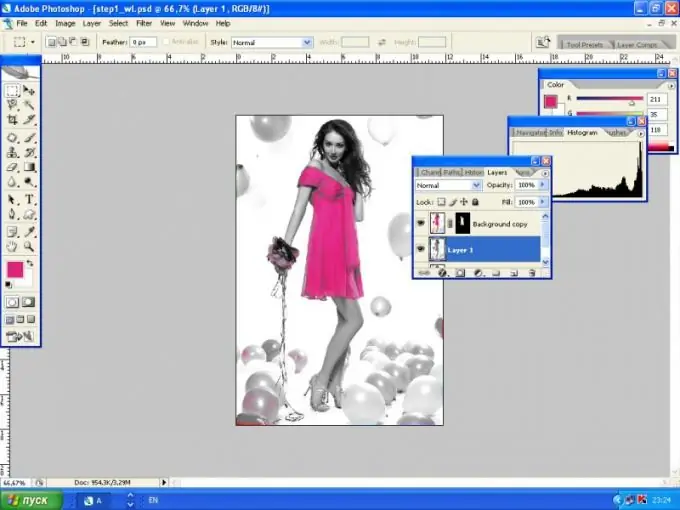
Tarpeellinen
Adobe Photoshop, mukautettu kuva
Ohjeet
Vaihe 1
Asenna Adobe Photoshop tietokoneellesi ja käynnistä se. Avaa kuva, jonka kanssa työskentelet, käyttämällä pikanäppäimiä Ctrl + O.
Vaihe 2
Valitse Valitse> Värialue. Napsauta näkyviin tulevassa ikkunassa valitsemaasi väriä. Liikuta osoitinta sivulta toiselle, kunnes vain haluamasi alue on valittu. Napsauta OK.
Vaihe 3
Tee kopio kerroksesta (Luo uusi kerros) ja luo vektorimaski (Lisää vektorimaski). Se on tarpeen erottaa valittu osa muusta kuvasta. Kaikki maskiin tehdyt muutokset voidaan helposti poistaa haluttaessa, vaikka päävalokuva ei kärsi.
Vaihe 4
Tee pohjakerros mustavalkoiseksi. Tämä paitsi tekee kuvasta kaksisävyisen, myös parantaa sen laatua. Levitä kuvaan Desaturate (Kuva> Säädöt> Desaturate tai Vaihto + Ctrl + U) ja vaihda Lab Colors -tilaan (Image Mode> Lab colours). Tee kopio kuvasta ja käytä ylipäästösuodatinta (Suodatin> Muu> Yläpää). Tämän käsittelyn jälkeen reunojen terävyys ja kontrasti kasvavat. Aseta suodattimen ominaisuudet kokeilemalla. Käytä suodattimen käytön jälkeen kerrosta Hard Light (kerroksen sekoitustilat> kova valo) ja aseta opasiteetti 30-40%: iin. Alin kerros ilman suodatinta käsitellään suodattimella ja levitetään käyrät (Kuva> Säätö> Käyrät tai Ctrl + M). Arvot ovat 255-210. Muunna kuva RGB: ksi ja tasoita kerrokset. Kuva on muuttunut kontrastisemmaksi ja kirkkaammaksi.
Vaihe 5
Alemmalle kerrokselle, josta on tullut kontrastisempi, käytä mustavalkoista kaltevuutta Kuva> Säädöt> Liukuvärikartta. Peite kerroksessa, jossa on naamio, voit pyyhkiä Eraser-työkalulla, jos jotain suunnittelematonta korostetaan. Tämän seurauksena mustavalkoisella taustalla olevan värin valinta on virheetöntä.






